Windows 10 Creators Update サポート情報
Windows 10/Windows 10 Anniversary Updateがプレインストールされている機種のみ、Windows 10 Creators Updateの動作確認を行なっております。Windows 7やWindows 8.1からWindows 10へアップグレードした機種については、Windows 10 Creators Updateの動作確認を行なっておりません。
2017年4月からマイクロソフト社が新たなクリエイティビティを可能にする最新OS「Windows 10 Creators Update(クリエイターズアップデート)」の提供を開始しました。
セキュリティの強化と管理のしやすさ、創造性を豊かにする3D機能、PCライフをより楽しめるような機能追加などが搭載されます。
ここでは、代表的な新機能について説明します。
アップデートについて、動作確認機種一覧、注意・制限事項、アップデート手順などについて説明しています。
※Windows 10 Creators Updateにアップデートされる前に必ず内容を確認してください。
Windows 10 Creators Update 新機能
Windows 10 Creators Update(Windows 10 バージョン 1703)は、2017年4月からWindows 10/Windows 10 Anniversary UpdateがインストールされているPCを対象に、「Windows Update」によって配信されます。
詳しくは、以下リンクを参照ください。
[018094:Windows 10 Creators Updateにアップデートする方法]
[017041:Windowsのバージョンとビルド番号を確認する方法<Windows 10>]
Bluetoothペアリングしているスマートフォンが一定の距離を離れると自動的にロック(動的ロック)!
サインインオプションとして動的ロック機能が搭載されました。Bluetoothペアリングしているスマートフォンが一定の距離を離れると、席を外していることを検知し、PCが自動的にロックされます。
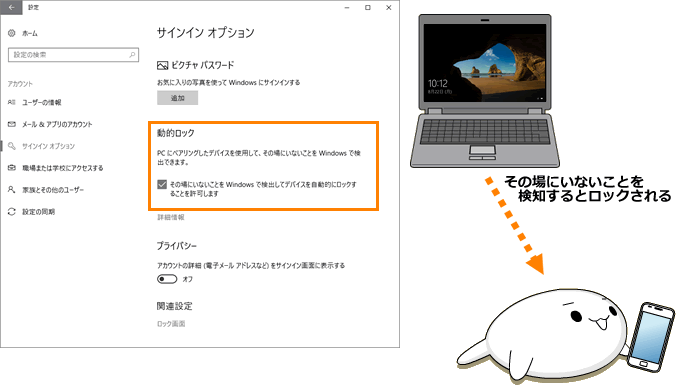
詳しくは、以下リンクを参照ください。
[018097:Bluetooth(R)ペアリングしているスマートフォンが一定の距離を離れると自動的にロックする方法(動的ロック)<Windows 10>]
「Windows Defender」が「Windows Defender セキュリティセンター」にパワーアップ!
今までの「Windows Defender」は、ウイルスやスパイウェアなどの脅威からPCを守る機能のみでした。新たに搭載された「Windows Defender セキュリティセンター」は、「ウイルスと脅威の防止」以外に「デバイスのパフォーマンスと正常性」、「ファイアウォールとネットワーク保護」、「アプリとブラウザーコントロール」、「ファミリのオプション」が追加され、セキュリティ関連設定が一箇所で管理できるようになりました。
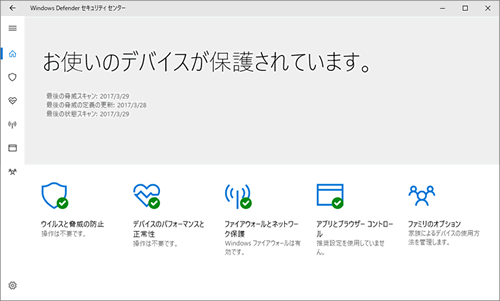
詳しくは、以下リンクを参照ください。
[018098:「Windows Defender セキュリティセンター」について<Windows 10>]
ストアのアプリのみインストールを許可し、PCを保護しながらスムーズな動作を維持!
アプリを取得できる場所を選択することができるようになりました。デスクトップアプリのインストールを制限することで、誤ってマルウェア(不正なプログラム)などをインストールしてしまうのを防ぐことができます。
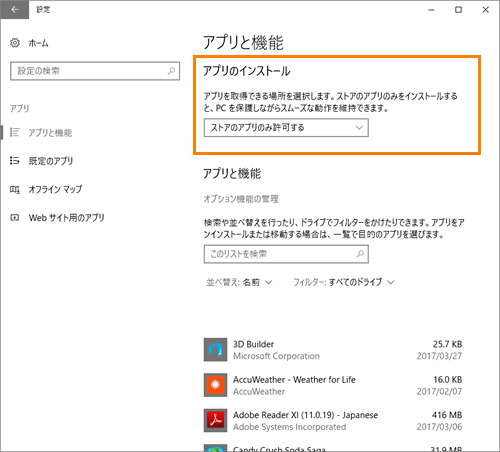
詳しくは、以下リンクを参照ください。
[018127:ストアのアプリのみインストールを許可する方法<Windows 10>]
3Dオブジェクトを作成することができる「ペイント3D」が搭載!
画像作成ツール「ペイント3D」を使って3Dオブジェクトが作成できるようになりました。
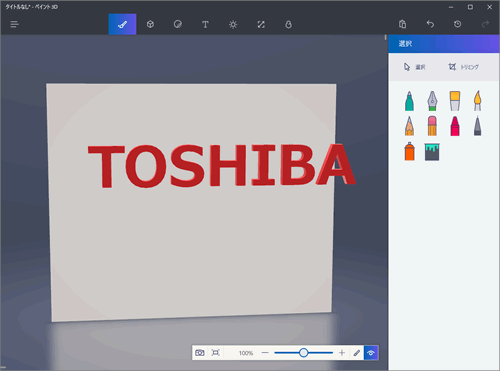
詳しくは、以下リンクを参照ください。
[018128:「ペイント3D」3Dの絵を描く方法<Windows 10>]
アプリを切り替えて作業しているときでも画面の一角で引き続き動画やビデオチャットを視聴することができる(ミニモード)!
「映画&テレビ」アプリで動画をミニモードで視聴すれば、他のウィンドウ上に表示されるため、アプリウィンドウが見えなくなることはありません。また「Skype」でも本機能が対応されます。
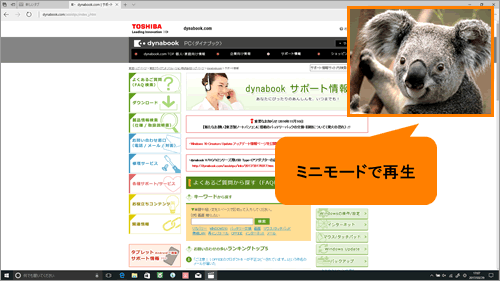
詳しくは、以下リンクを参照ください。
[018129:「映画&テレビ」動画をミニモードで視聴する方法<Windows 10>]
画面中央にIME入力モード[あ]、[A]を表示!
今までIME入力モードを切り替えたときは、通知領域(画面右下)の[IME]アイコンで確認していましたが、入力モードをひらがなに切り替えると[あ]、半角英数に切り替えると[A]が画面中央に表示されるようになり、わかりやすいです。
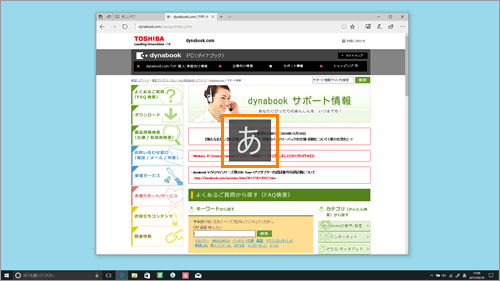
詳しくは、以下リンクを参照ください。
[018130:画面中央にIME入力モード切替の通知を表示する/表示しない方法<Windows 10>]
スタート画面にピン留めしている複数のタイルを1つのフォルダーにまとめて整理整頓!
スタート画面にはよく使うアプリなどをピン留めすることができます。しかし、たくさんピン留めをすると使いづらくなる場合があります。そこで複数のタイルを1つのフォルダーにまとめて整理整頓できるようになりました。
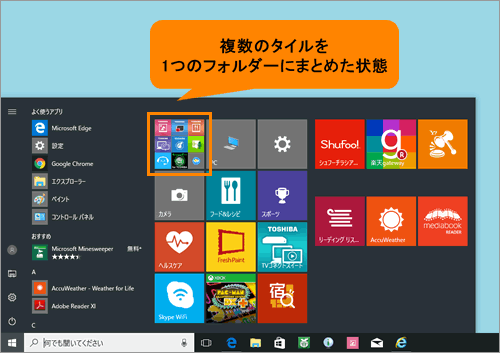
詳しくは、以下リンクを参照ください。
[018131:スタート画面にピン留めしている複数のタイルを1つのフォルダーにまとめる方法<Windows 10>]
Windowsテーマの変更が簡単に行なえるように!
Windowsテーマ(デスクトップのテーマ)とは、デスクトップの背景、色、サウンド、マウスカーソルの設定を1つにまとめたもののことをいいます。「ストア」からお気に入りのテーマを取得して設定することもできます。
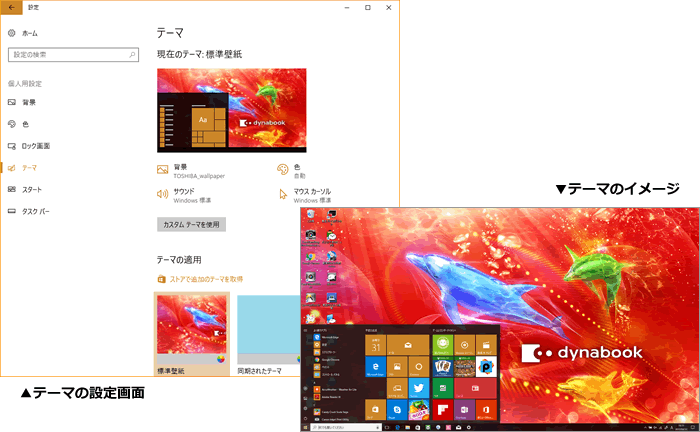
詳しくは、以下リンクを参照ください。
[017975:デスクトップのテーマを変更する方法<Windows 10>]
夜間に眠りを妨げる可能性のあるブルーライトの発光を抑えて使用(夜間モード)!
PCの画面は、夜間に眠りを妨げる可能性のあるブルーライトを発光します。夜間モードをオンにすると、PCの画面が睡眠を助けるためにより暖かい色で表示されます。
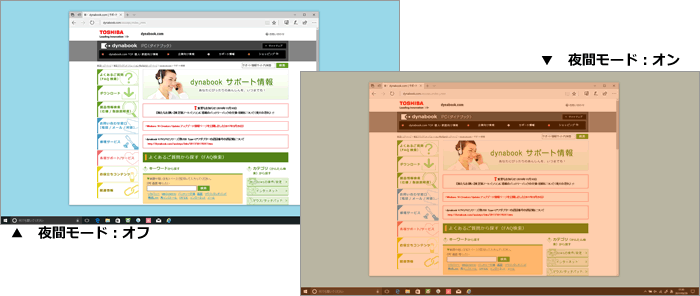
詳しくは、以下リンクを参照ください。
[018133:夜間モードをオン/オフにする方法<Windows 10>]
[018134:夜間モードの色温度を調整する方法<Windows 10>]
[018135:夜間モードのスケジュールを設定する方法<Windows 10>]
「Microsoft Edge」がさらに使いやすくなりました!
タブプレビュー機能の追加やお気に入りのインポート/エクスポートなど、「Microsoft Edge」も機能が強化されています。
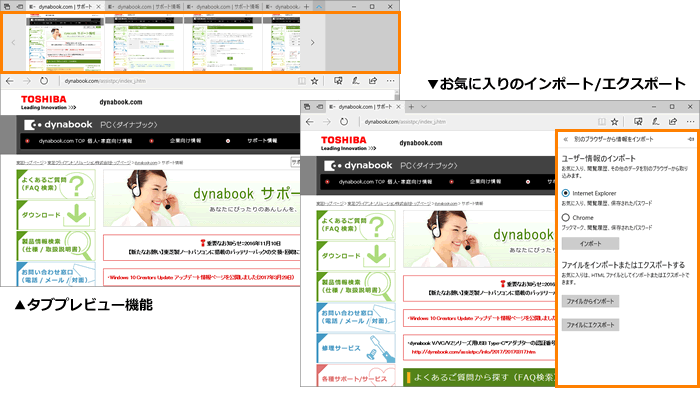
詳しくは、以下リンクを参照ください。
[018137:「Microsoft Edge」お気に入りをファイルにエクスポートする方法<Windows 10>]
[018138:「Microsoft Edge」お気に入りをファイルからインポートする方法<Windows 10>]
[018139:「Microsoft Edge」表示中のタブを保存して閉じる方法<Windows 10>]
[018140:「Microsoft Edge」タブプレビューを表示する方法<Windows 10>]
[018141:「Microsoft Edge」“Adobe Flash コンテンツがブロックされました”メッセージが表示される<Windows 10>]
[018142:「Microsoft Edge」画面右上に“ページに何か欠けていますか?”メッセージが表示される<Windows 10>]
[018143:「Microsoft Edge」“選択してAdobe Flashを有効にします”メッセージが表示される<Windows 10>]
[018144:「Microsoft Edge」Adobe Flashのアクセス許可の履歴を削除する方法<Windows 10>]
再起動が必要な更新プログラムがインストールされたとき、再起動に関する通知数を増やす!
更新プログラムは自動的にダウンロードおよびインストールされます。再起動が必要な更新プログラムをインストールした場合は、再起動前に通知が表示されます。今までは一度しか表示されませんでしたが、通知数を増やすことができるようになりました。
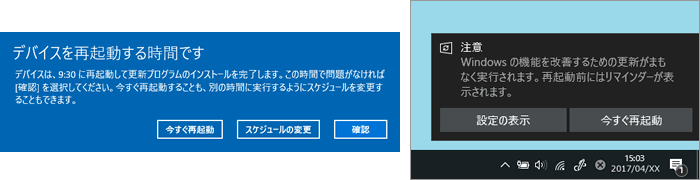
詳しくは、以下リンクを参照ください。
[018145:「Windows(R)Update」再起動に関する通知数を増やす方法<Windows 10>]






